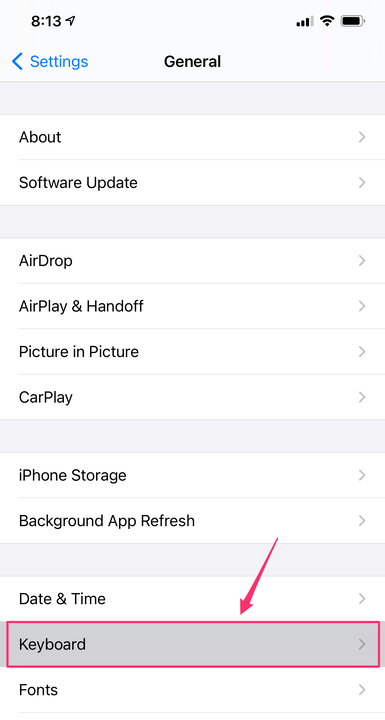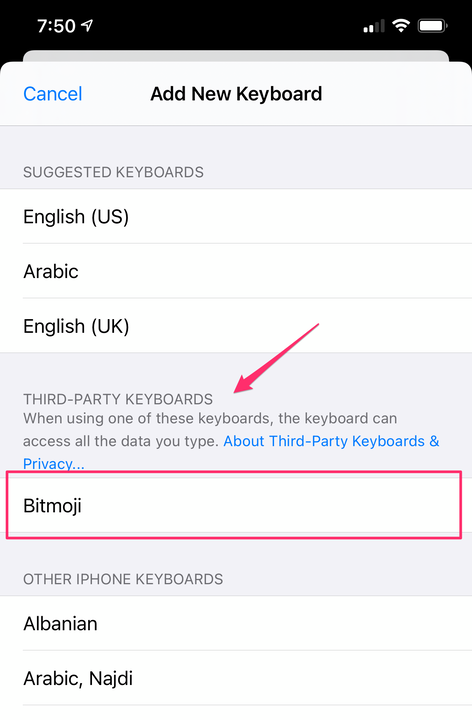Come aggiungere adesivi Bitmoji alla tastiera del tuo iPhone
- Puoi aggiungere Bitmoji alla tastiera del tuo iPhone per inserire adesivi emoji che assomigliano a te nei messaggi e in altri documenti.
- Dopo aver installato l'app Bitmoji, puoi aggiungerla alla tastiera utilizzando la pagina Tastiera nell'app Impostazioni del telefono.
- Dopo averlo aggiunto alla tastiera del tuo iPhone, passa da Bitmoji ad altre tastiere utilizzando l'icona del globo in basso a sinistra.
Bitmoji ti consente di creare emoji migliorati e personalizzati basati sul tuo aspetto. Mentre puoi inviare Bitmoji direttamente dall'app, è più conveniente aggiungerli ai messaggi dalla tastiera del tuo iPhone . Tuttavia, la semplice installazione dell'app non aggiunge Bitmoji alla tua tastiera; devi farlo da solo.
Come aggiungere Bitmoji alla tastiera dell'iPhone
1. Se non l'hai già fatto, scarica Bitmoji dall'App Store, crea un account e segui le istruzioni per personalizzare il tuo avatar Bitmoji.
2. Apri l'app Impostazioni sul tuo iPhone.
3. Tocca "Generale".
4. Tocca "Tastiera".
Puoi aggiungere Bitmoji nelle impostazioni della tastiera.
5. Nella parte superiore della pagina Tastiere, tocca "Tastiere".
6. Tocca "Aggiungi nuova tastiera…"
7. Nella sezione "Tastiere di terze parti", tocca "Bitmoji".
Eventuali tastiere installate si troveranno nella pagina "Aggiungi nuova tastiera".
8. Ora dovresti vedere Bitmoji nell'elenco delle tastiere installate. Tocca "Bitmoji".
9. Attiva "Consenti accesso completo" facendo scorrere il pulsante verso destra. Conferma di volerlo fare toccando "Consenti" nella finestra pop-up.
Prima di poter utilizzare Bitmoji, devi consentire l'accesso.
Questo è tutto: Bitmoji è ora aggiunto alla tua tastiera. Per usarlo, apri un'app di messaggistica, Mail o qualsiasi altra app che includa la tastiera. In basso a sinistra della tastiera, tocca e tieni premuta l'icona del globo e tocca "Bitmoji". Dovresti vedere il set completo di adesivi Bitmoji, che puoi incollare nel tuo messaggio.
Per passare alla tastiera Bitmoji, usa l'icona del globo.